В предишен урок за ретуширане на снимки разгледахме Photoshop's Spot Healing Brush и как можем да го използваме за бързо премахване или поправяне на малки проблемни зони в изображение, като акне или други незначителни петна по кожата, прах, мръсотия, плесен или малки пукнатини или драскотини. За първи път представен във Photoshop CS2, четката за точково лечение може да не е единственият инструмент за ретуширане на изображения, който някога ще ви е необходим, но бързината и производителността му го правят идеален за почистване на малки проблеми, преди да преминете към по-големите и отнемащи време.
По ирония на съдбата, най-голямата сила на Spot Healing Brush, че прави почти всичко самостоятелно с малко усилия или принос от нас, също е най-голямата му слабост. Начинът, по който е работил от CS2 досега, е, че просто щракнете върху малка площ от повредена или нежелана текстура, след което гледате как Photoshop магически го замества с произволно избрана добра текстура от някъде близо до мястото, на което сте кликнали. Докато проблемната зона беше достатъчно малка и наблизо имаше достатъчно добри данни за изображения, точката за лечене на място обикновено беше в състояние да ни даде приемливи резултати.
Но когато нямаше достатъчно добри данни за изображението или проблемното място беше прекалено голямо и сложно, за да може самостоятелно да реши как да поправим района, той изпадна в проблеми и нямаше какво да направим, освен да преминем към различен инструмент като стандартната лечебна четка, инструмента за кръпка или инструмента за клониране на клони, всички от които изискват повече време и усилия.
В Photoshop CS5 общата идея не се е променила. Все още просто кликваме на проблемно място и оставяме четката за точене на място да направи всичко останало без реална способност от наша страна да контролира резултатите. Но този път Adobe даде на инструмента голям тласък на интелигентността и значително увеличи шансовете си за успех с чисто новата функция Content-Aware Healing, която сега нека Photoshop вземе много по-добри решения за това как да премахнете и поправите текстурата въз основа на действителната съдържание на вашето изображение! Как се сравнява това със "стария" начин на работа на точката за лечене на петна? Нека разберем!
Тъй като това е само първи поглед върху една от новите функции във Photoshop CS5, тук няма да покриваме много подробно точката за точково лечение. За целта не забравяйте да разгледате пълния ни урок за точкова четка .
Ето снимка, на която щях да извадя един ден спрей с няколко номера, рисуван върху тротоар близо до строителна площадка:
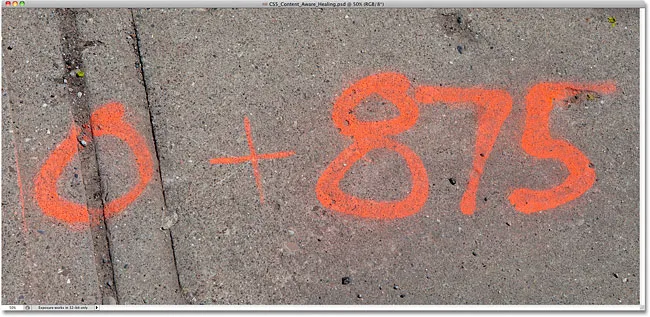
0 + 875 … Искам да кажа, че отговорът е 875, но може ли наистина да е толкова лесно?
Обикновено премахването на боята от тротоара (най-малкото на снимката) би било проста, но донякъде отнемаща време задача за инструмента за клониране на печати, но само за забавление, нека да видим колко добре можем да я почистим с помощта на модернизираното Spot Healing Четка във Photoshop CS5. Първо ще добавя нов празен слой над фоновия слой, като щракнете върху иконата Нов слой в долната част на панела Слоеве. Когато се появи новият слой, щраквам двукратно върху името му по подразбиране „Layer 1“ и ще го променя на място за заздравяване, натискайки Enter (Win) / Return (Mac), когато съм готов да приема новото име. По този начин мога да направя цялата си точкова лечебна работа върху новия слой и да избегна докосването на оригиналното изображение:
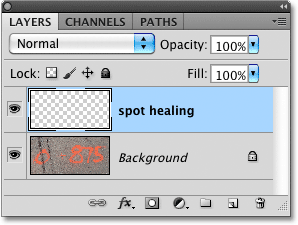
Добавяне на нов празен слой над първоначалното изображение и именуване на новия слой „точково зарастване“.
С добавения нов слой ще избера четката за точково заздравяване от панела с инструменти. Той все още се намира вложен в другите лечебни инструменти във Photoshop CS5 (стандартната лечебна четка, инструмента за кръпка и инструмента за червени очи), така че ако не се показва на панела с инструменти, просто бих могъл да щракна и задържам каквото и да е от други инструменти се показаха на нейно място и изберете точката за лечене на точката от менюто за летене. Нищо ново тук засега:
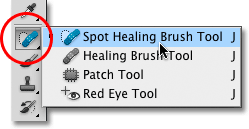
Избор на точката за заздравяване на място от панела с инструменти в Photoshop CS5.
Новата опция за съдържание
С избраната четка за точково изцеление, ако погледнем нагоре в лентата с опции, виждаме същите параметри за съвпадение и създаване на текстура, които винаги са били там, но във Photoshop CS5 сега намираме съвсем нова, трета опция - Content-Aware :

Опцията Content-Aware е съвсем нова в Photoshop CS5.
Adobe е толкова сигурен, че отсега нататък ще искате да използвате новата опция Content-Aware, че са я избрали за нас по подразбиране. Преди да го разгледаме обаче, нека да видим колко добре се справя Spot Healing Brush, използвайки старата настройка по подразбиране, Proximity Match. Ще го изберете в лентата с опции:

Докато Photoshop CS5 не се появи, Proximity Match беше опцията по подразбиране за четката за заздравяване на място.
Честно казано, четката за лечебни петна никога не е била предназначена да се използва на толкова голяма площ. Както подсказва името му, той е предназначен за премахване или поправяне на малки петна, така че няма да се опитвам да премахна напълно цялата боя от тротоара, но нека опитаме на малък участък. Ще увеличавам броя 0 вляво. След това, със старата опция за съвпадение на близост, избрана в лентата с опции, която задава четката за точковото изцеление, как е работила преди CS5, ще нарисувам горната част на числото. Областта, която рисувам, временно е запълнена с полупрозрачно черно, така че да видя къде съм рисувал:
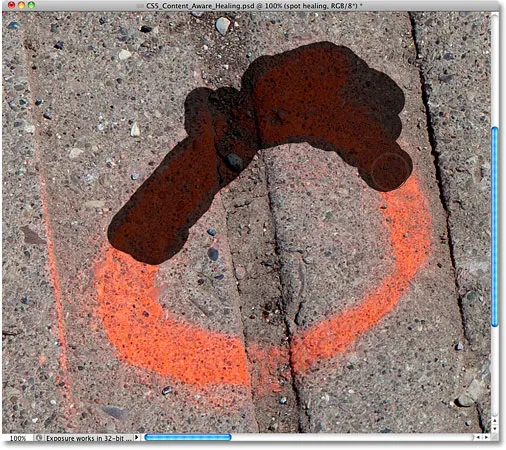
Боядисване с точката за лечебна точност, зададена на оригиналната опция за съвпадение на близост.
Избран Proximity Match, Photoshop просто се опитва да замени текстурата, която рисувах с добра текстура от околността. Ето как работиха нещата в CS2, CS3 и CS4 и когато пусна бутона на мишката, виждаме резултатите:
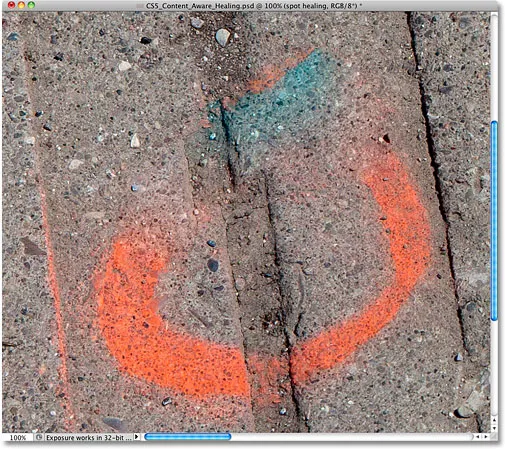
Резултатите, използващи старото поведение на Spot Healing Brush.
Това не е пълното бедствие, което очаквах, но все още не бих го нарекъл добро. За едно нещо, откъде дойде синьото? Не си спомням да видя каквото и да било синьо в оригинала. Също така изглежда, че Photoshop случайно грабна област от изображението между двете секции на тротоара и просто го хвърли там без грижи. Замени ли текстурата, която рисувах върху нещо различно? Да. Замени ли го с нещо, което всъщност мога да използвам? Не.
Нека опитаме същото, но този път ще избера опцията Content-Aware в лентата с опции. Пак ще рисувам върху същата обща площ:
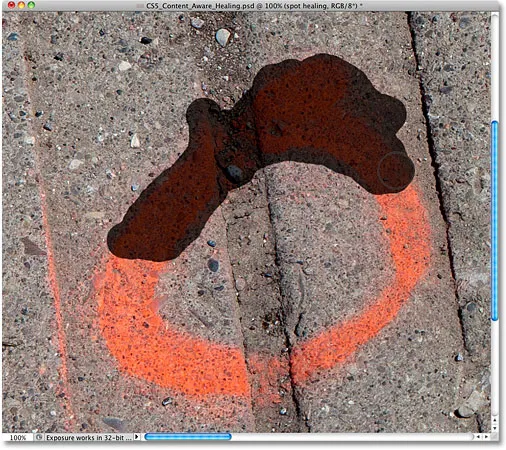
Боядисване на същата зона с избраната нова опция Content-Aware на Photoshop CS5.
Когато свърша, ще пусна бутона на мишката и ще оставя Photoshop CS5 да го снима. Когато използвате опцията Content-Aware, Photoshop се нуждае от повече време, за да анализира изображението и да измисли най-добрия начин да го „излекува“, така че очаквайте да изчакате още няколко секунди поне за резултатите:
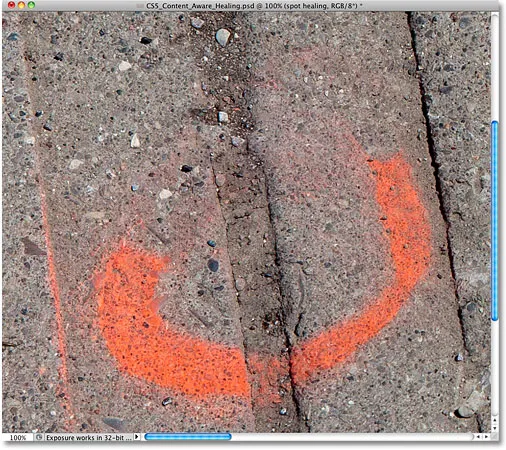
Новата опция Content-Aware свърши много по-добра работа.
Този път нещата се получиха много по-добре! Вместо да вземе просто случайна текстура от зоната, която рисувах, Photoshop успя да проучи действителното съдържание на изображението и да разбере каква текстура ще работи най-добре на това място. Все още не е перфектно и все пак бих искал да коригирам някои проблемни области с инструмента за клониране на печат, но новото Content-Aware Healing на Photoshop CS5 поне беше в състояние да ми даде много по-добра отправна точка от това, което видяхме със стария версия на точковото лечебна четка.
Нека опитаме различно изображение с Content-Aware Healing и да видим дали получаваме подобни резултати. Някой ден обичам да се разхождам навън с камерата си, търсейки неща, които бих могъл да използвам като интересни текстури за различни фото ефекти , Тухлената стена на тази снимка по-долу би работила добре или поне щеше, ако този проклет дървен стълб не беше на пътя:
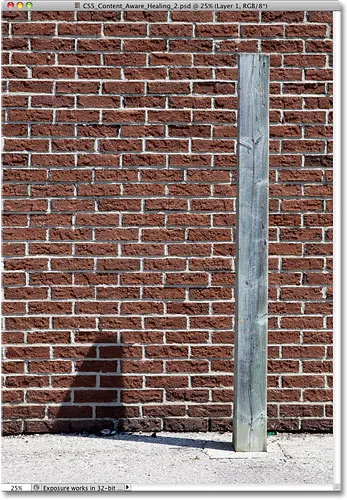
Единствената цел на дървения стълб в живота изглежда е да блокира погледа ми на тухлената стена зад него.
Нека да видим дали точката за лечене на петна е в състояние да премахне дървения стълб от снимката. Отново това е отвъд това, за което първоначално е била създадена Spot Healing Brush и ако използвах Photoshop CS2, CS3 или CS4, дори не бих помислил да опитвам това. Но може ли новата функция за лекуване със съдържание, насочена към Photoshop CS5, всъщност да промени начина, по който използваме инструмента? Това сме тук, за да разберем!
Първо, ще избера опцията за съвпадение на близост в лентата с опции, така че използваме старата версия на точката за лечене на място. След това ще натисна лявата и дясната скоба на клавиатурата, за да променя бързо размера на четката си, така че да е просто малко по-голяма от ширината на поста и ще рисувам по нея отгоре надолу:

Живопис над публикацията с избран мач на близост.
Когато достигна дъното, ще пусна бутона на мишката. Спомнете си как казах, че дори няма да мисля да опитвам това, ако използвам по-ранна версия на Photoshop? Ето защо:
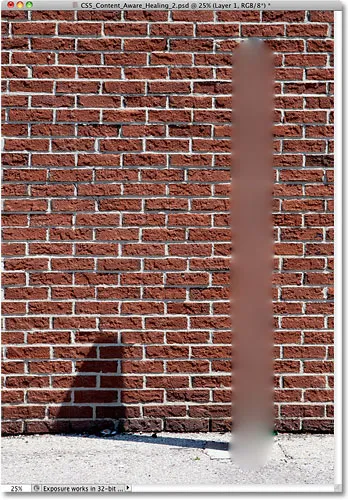
Е, толкова за тази идея.
Мисля, че е безопасно да се каже, че Точката за лечене на петна не е била нещастна тук. Той просто намаза дървения стълб в размазана каша. Ако отмените последната си стъпка чрез натискане на Ctrl + Z (Win) / Command + Z (Mac) и опитам отново, може би ще успея да получа нещо малко по-добро, но нека да видим дали новата функция на Content-Aware Healing има по-голям късмет, Ще избирам Content-Aware в лентата с опции, след което отново ще рисувам върху дървения пост отгоре надолу:
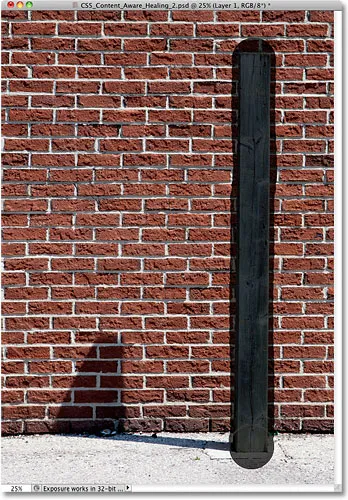
Опитайте отново, този път използвайки Content-Aware Healing.
Ще пусна бутона на мишката и след като изчакам няколко момента за Photoshop CS5 да анализира съдържанието на изображението, получаваме резултатите:
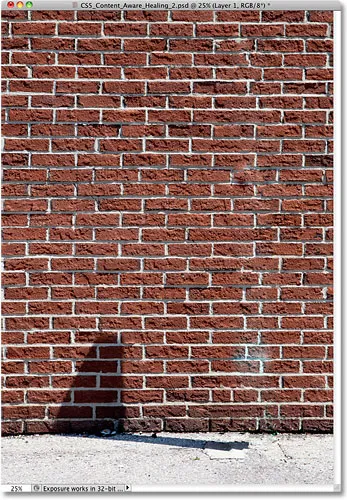
Не беше ли преди малко дървена стойка там? И откъде идва тази сянка?
Не само четката за заздравяване на петна този път не ни остави с размазана каша, но свърши невероятно добра работа, особено когато вземете предвид какво малко усилие влагам в нея. Всичко, което направих, беше да рисувам над поста и Photoshop CS5 направи всичко останало по своему! Разбира се, няколко от тухлите трябва да бъдат подравнени по-добре и има някакво бяло намазване, което трябва да бъде премахнато, но всичко, което ми остава сега, е бърза работа с почистване с инструмента за клониране на печат, а не да се налага да го правя всичко ръчно от нулата!
Това беше само един бърз поглед върху новата функция на Content-Aware Healing във Photoshop CS5, но както видяхме с тези примери, четката за точково лечение е много по-мощна и интелигентна, отколкото някога в предишните версии на Photoshop. Вече не се ограничава до избиране на произволни текстури от областта, близо до мястото, на което сте кликнали или рисувани върху тях, опцията Content-Aware позволява на Photoshop да сканира и анализира цялото ви изображение, докато се опитва да разбере как би изглеждала тази област на снимката. ако обектът не е бил там или повредената зона не е била повредена. Все още не е перфектно и все още ще трябва да прецизирате резултатите с един от другите инструменти за ретуширане на Photoshop (стандартната лечебна четка, инструмента за кръпка или инструмента за клониране на печати). Но не може да се отрече, че Content-Aware Healing извежда четката за точково изцеление на съвсем ново ниво. Adobe беше прав да избере по подразбиране новата опция Content-Aware в лентата с опции, защото след като я видите в действие във Photoshop CS5, никога повече няма да изберете старата опция за съвпадение!
И там го имаме! Това е погледът ни към новата функция за лекуване със съдържание, насочена към Photoshop CS5! Не забравяйте да проверите още една нова функция във Photoshop CS5 - Content-Aware Fill ! Или вижте нашата секция за ретуширане на снимки за още уроци за редактиране на изображения в Photoshop!